Podstawowe informacje i rozpoczęcie pracy z CorelDraw

- 4672
- 699
- Wiara Kita
CorelDraw narzędzie to edytor graficzny, potężne narzędzie do pracy z grafiką wektorową. Korel jest narzędziem dla profesjonalistów w dziedzinie projektowania stron internetowych, ikonografów i ilustracji, ponieważ program jest w pełni tworzony do tworzenia i edytowania układów stron, różnych elementów grafiki internetowej, a także ma wiele różnych narzędzi do tworzenia ikon wektorowych, ikon, ikon i tak dalej. W tym artykule szczegółowo zastanowimy się, jak pracować w programie CorelDraw X7, X8 i innych wersjach, a także na temat interakcji z tym programem z tym programem jest. Rozejrzyjmy to. Iść!

Korel ma dość prosty i zrozumiały interfejs (jak w przypadku profesjonalnego oprogramowania), a także obszerny zestaw narzędzi szkoleniowych, które pozwalają szybko opanować edytor graficzny, który jest niewątpliwym plus dla początkujących projektantów. Wygodne jest, że CorelDraw zawiera przestrzeń roboczą Adobe Illustrator, która pomaga tym, którzy wcześniej pracowali z produktem z Adobe, szybko czuć się komfortowo w nowym programie.
Środowisko pracy CorelDraw nie różni się szczególnie od innych redaktorów graficznych. Centrum znajduje się w centrum. Możesz jednak rysować obiekty zarówno w nim, jak i za jego redystrybucjami, zachowując obraz, zostaną wyświetlone tylko te elementy w obszarze roboczym. Korzystając z linijki pomiarowej, możesz dokładnie umieścić elementy obrazu, a także je zmierzyć. Po prawej stronie jest paleta kwiatów do pracy z kolorem. Linia stanu pokazuje różne informacje, które są bardzo przydatne podczas pracy z narzędziem. Główne narzędzia robocze znajdują się na pasku narzędzi.
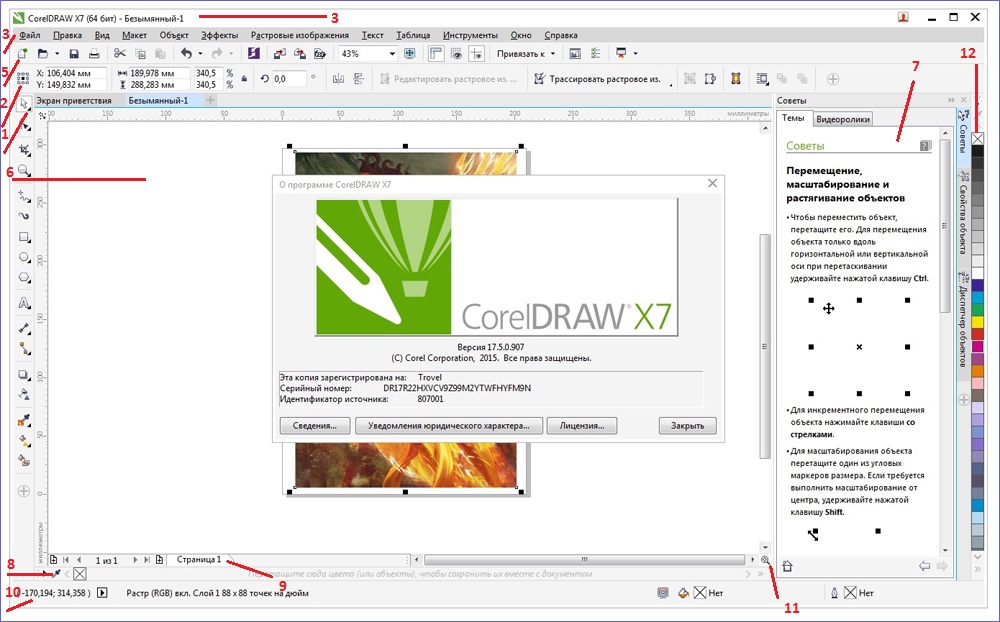
- Zestaw narzędzi
- Karta „Dokument”
- Nagłówek linii
- Linia menu
- Panel właściwości
- Okno rysunkowe
- Okno Ustawienia
- Paleta dokumentu
- Nawigator dokumentów
- Pasek stanu
- Nawigator
- Paleta kolorów
Używając przycisków na pasku narzędzi, możesz po prostu i szybko przeprowadzić różne działania. Szczególna uwaga zasługuje na panel właściwości (lub Propertybar). Te przyciski pojawiają się i znikają, w zależności od tego, z czym pracujesz w określonym momencie. Na panelu właściwości zawsze możesz znaleźć najbardziej przydatne narzędzia w danym momencie. Jeśli chcesz umieścić pasek narzędzi w innym, wygodniejszym miejscu, po prostu przeciągnij go myszką. Panele można umieścić dowolnie, w dowolnym miejscu na ekranie. Menu można również umieścić w wygodnym miejscu dla siebie. Możesz sprawić, że dowolny z paneli jest widoczny lub niewidoczny. Aby to zrobić, wystarczy kliknąć właściwe miejsce za pomocą odpowiedniego przycisku myszy, a menu pomocnicze otworzy się w pobliżu, gdzie widoczne panele są oznaczone kleszkami.
W przyszłości będziesz używać różnych narzędzi znajdujących się na panelu o nazwie „Graphics” (przybornik). Z kolei wybierz wszystkie narzędzia klikające na nich myszą. Należy pamiętać, że zawartość panelu właściwości zmienia się dla każdego wybranego narzędzia. Zawartość linii stanu. Po niewielkim ustawieniu CorelDraw dla siebie możesz zacząć tworzyć różne obiekty wektorowe i tworzyć układy lub ilustracje.

Każdy obraz wektorowy składa się z ogromnej liczby elementów części, z których każdy może być edytowany bez względu na siebie. Takie części nazywane są obiektami. Łącząc obiekty, możesz stworzyć nowy, aby obiekty mogą być na różne sposoby, aby być prostym i niezwykle złożonym. Wymiary, krzywizna i lokalizacja każdego obiektu są zestawem współczynników numerycznych, co umożliwia skalowanie obrazu za pomocą prostych algorytmów matematycznych. Jednocześnie jakość obrazu pozostaje niezmieniona. Korzystając z grafiki wektorowej, nie możesz pomyśleć o tym, jaki rozmiar będzie element w przyszłości, ponieważ obraz zawsze można przekonwertować na dowolny rozmiar bez utraty jakości.
Ogromną zaletą grafiki wektorowej jest to, że powstałe pliki zajmują znacznie mniej miejsca niż pliki zawierające grafikę zbiornika. Oczywiście, bez wad, nie robi też. Ponieważ wszystkie obrazy wektorowe składają się z krzywych, które są opisane przez formuły matematyczne, dość trudno jest osiągnąć realistyczny obraz, ponieważ w tym celu zajęłoby to zbyt wiele obiektów, więc rysunki wektorowe nie można użyć do kodowania zdjęć. Podczas próby opisać obraz, rozmiar ostatecznego pliku będzie znacznie większy.
Teraz wiesz, jak korzystać z programu CorelDraw i podstawowych zasad jego pracy. Porozmawiaj w komentarzach do innych użytkowników na temat swoich sukcesów w rozwoju Korel, podziel się swoją radą i zapytaj o wszystko, co interesuje Cię na ten temat.

